Allgemeine Vorgehensweise beim Senden von Scandateien mithilfe von WSD (Pull-Typ)
In diesem Abschnitt wird die allgemeine Vorgehensweise beim Senden von Scandateien mithilfe von WSD (Pull-Typ) erläutert.
![]() Klicken Sie auf dem Client-Computer auf das Menü [Start], zeigen Sie auf [Alle Programme] und klicken Sie dann auf [Windows-Fax und -Scan].
Klicken Sie auf dem Client-Computer auf das Menü [Start], zeigen Sie auf [Alle Programme] und klicken Sie dann auf [Windows-Fax und -Scan].
![]() Legen Sie eine Vorlage auf diesem Gerät ein.
Legen Sie eine Vorlage auf diesem Gerät ein.
![]() Klicken Sie im Fenster [Windows-Fax und -Scan] auf das Menü [Datei], zeigen Sie auf [Neu] und klicken Sie dann auf [Scan...].
Klicken Sie im Fenster [Windows-Fax und -Scan] auf das Menü [Datei], zeigen Sie auf [Neu] und klicken Sie dann auf [Scan...].
![]() Wenn Sie in einem Dialogfeld aufgefordert werden, das gewünschte Gerät auszuwählen, dann wählen Sie den Namen des Geräts in der Liste aus und klicken Sie dann auf [OK].
Wenn Sie in einem Dialogfeld aufgefordert werden, das gewünschte Gerät auszuwählen, dann wählen Sie den Namen des Geräts in der Liste aus und klicken Sie dann auf [OK].
Das Dialogfeld [Neuer Scan] wird angezeigt.
![]() Legen Sie die Einstellungen für Vorlagentyp, Scantyp, Ausrichtung der Vorlage usw. fest.
Legen Sie die Einstellungen für Vorlagentyp, Scantyp, Ausrichtung der Vorlage usw. fest.
Einzelheiten finden Sie unter "Scanprofilelemente und -einstellungen".
![]() Klicken Sie im Dialogfeld [Neuer Scan] auf [Scan].
Klicken Sie im Dialogfeld [Neuer Scan] auf [Scan].
Die Vorlage wird gescannt.
Senden Sie die Scandaten per E-Mail als Anhang oder speichern Sie sie als Datei.
![]()
Wenn [Administrator Tools] nicht in Web Image Monitor aktiviert ist, können Sie die WSD-Scanner-Funktion nicht verwenden. Um diese Funktion zu verwenden, müssen Sie die externe Scaneinstellung auf [Nicht verbieten] einstellen. Einzelheiten finden Sie unter "Aktivieren von WSD mithilfe von Web Image Monitor".
Nur eine Vorlage kann pro Scananweisung gescannt werden. Wenn Sie [Einzug (Einseitiger Scan)] auswählen, wird nur eine Seite der Vorlage gescannt. Wenn Sie [Einzug (Beidseitiger Scan)] auswählen, werden beide Seiten der Vorlage gescannt.
Wenn Sie [TIFF] für [Dateityp] im Scanprofil auswählen, werden gescannte Seiten aus zweiseitigen Vorlagen kombiniert und als einzelne Datei gesendet.
Beim Scannen aus dem ADF müssen Sie jedesmal auf [Scan] im Dialogfeld [Neuer Scan] klicken, wenn Sie eine Vorlage scannen.
Sie können keine Vorlagen scannen während schon andere Vorlagen gescannt werden.
Zweiseitige Vorlagen werden für Seitwärtsöffnung gescannt (Ausrichtung Oben-Oben).
Übertragungsergebnisse des WSD-Scannens (Pull-Typ) werden nicht im Dateistatus angezeigt.
Wenn das Scannen zu lang dauert, tritt möglicherweise ein Timeout auf dem Computer auf und die Fehlermeldung "Das automatische Scannen konnte nicht abgeschlossen werden" wird auf dem Computerbildschirm angezeigt. Wenn dies erfolgt, ändern Sie die Scaneinstellungen oder scannen Sie die Vorlagen jeweils nur einseitig.
Die Funktion zum Erkennen leerer Seiten ist nicht verfügbar, wenn Sie den WSD-Scanner (Pull-Typ) verwenden.
Um eine Vorlage richtig zu scannen, legen Sie sie wie in der folgenden Tabelle ein:
Eine Vorlage einlegen Scanmethode
(Vorlagenglas/ADF)
Vorlagenausrichtung
Vorlagenglas
obere Ecke berührt obere linke Ecke des Vorlagenglases

Vorlageneinzug (ADF)
obere Kante zuerst